Шта је Гоогле слике и како функционише?
Гоогле је прешао дуг пут од тога да буде само претраживач. Током година, компанија је изградила импресиван низ алата, и док су неки од њих високо специјализовани, постоји неколико које вреди знати без обзира за шта користите веб. Гоогле слике, ака, Гоогле претрага слика, само је један од ових алата, па ако не знате шта је то или нисте сигурни колико може да уради, ево шта треба да знате.
Шта је Гоогле слике?
Гоогле слике је Гоогле-ов производ заснован на вебу за претраживање слика на мрежи. Иако обавља исте основне функције упита и дохваћања резултата као и Гоогле-ов водећи претраживач, боље га је схватити као специјализовани изданак.
Док Гоогле претрага производи веб странице са садржајем заснованим на тексту тако што директно скенира садржај заснован на тексту, Гоогле Имагес враћа сликовне медије на основу унетих кључних речи, тако да његов процес изгледа мало другачије испод хоод. Главни фактор у одређивању које слике попуњавају вашу страницу са резултатима јесте колико се термини за претрагу подударају са називима датотека слика. Ово само по себи обично није довољно, тако да се Гоогле слике такође ослањају на контекстуалне информације засноване на тексту на истој страници као и слика.
Као коначни састојак, алгоритам користи примитивно машинско учење, у којем Гоогле Имагес учи да повеже одређене слике једне са другима како би створио кластере, да би обезбедио њено обрнуто претраживање слика одлика.
Када се претрага пошаље, услуга враћа скуп сличица које одговарају опису ваше кључне речи.
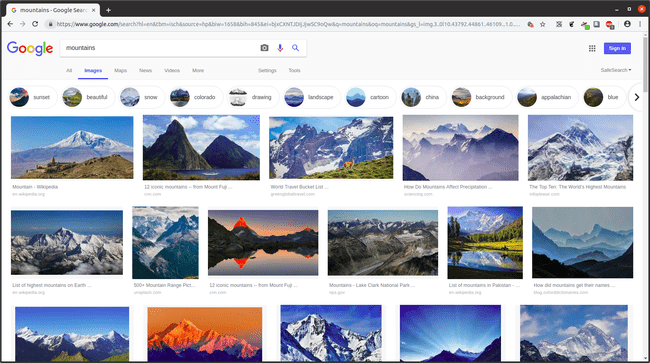
У овом тренутку, корисници могу приступити веб страницама које садрже изабрану слику, под условом да веб локација на којој се налази слика то дозвољава. Ако вам веб локација омогућава да видите страницу са сликом, може вам омогућити и директан приступ слици и отворите страницу са само сликом на њој, у суштини представљајући појединачне ресурсе слике УРЛ. Веб локације вам не дозвољавају увек да приступите тачној страници са сликом — сајтови који продају професионалну фотографију су један пример — али у многим случајевима то раде.
Како да приступим Гоогле сликама?
Постоје три једноставна начина за приступ Гоогле сликама:
- Иди на гоогле.цом и изаберите Слике у горњем десном углу.
- Иди на имагес.гоогле.цом, што је директнији начин да дођете до Гоогле слика.
- Унесите термине за претрагу за претрагу слика у подразумевану Гоогле претрагу и на страници са резултатима изаберите Слике.
Основно претраживање Гоогле слика
Као и код Гоогле претраге, можете да користите Гоогле слике тако што ћете унети текстуалне термине за претрагу који описују слику. Ово испоручује страницу са резултатима са мрежом сличица, распоређених по тачности подударања с лева на десно и одозго према доле.
На овој страници једноставно следите ове кораке.
-
Изаберите сличицу да бисте видели њену већу верзију поред кратке листе информација о њеном извору.
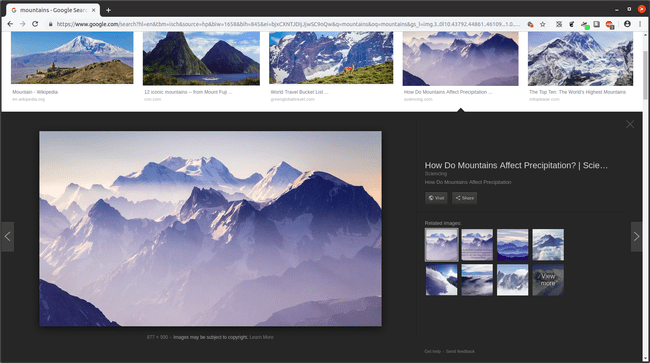
-
Одавде изаберите Посетите да бисте отишли до изворне веб странице која садржи целу слику.
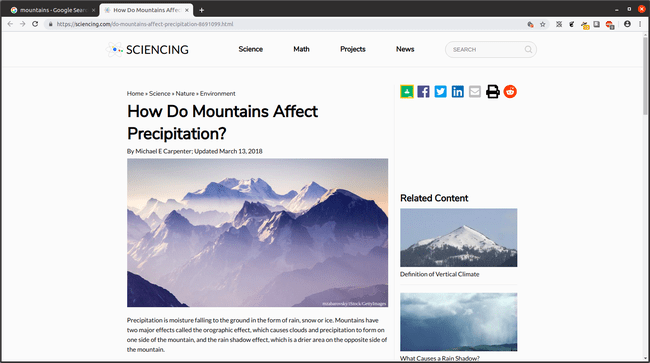
Алтернативно, можете да изаберете сличицу под „Сродне слике“ да бисте је довели у фокус у инлине резултату страницу, где ће вам бити представљене исте опције за ту следећу слику, као и слике које се односе на то.
Ако бирате Посетите води вас до странице која садржи целу слику, можете је користити на неколико начина; кликните десним тастером миша (или, на мобилном телефону, дуго притисните) слику.
-
Изаберите једно од следећег:
- Отворите слику у новој картици: Учитава страницу само са том сликом и чију УРЛ адресу можете користити да се вратите директно на тај ресурс слике.
- Сачувај слику као: Отвара дијалошки оквир за преузимање датотека вашег оперативног система како бисте могли да изаберете где да сачувате слику и како да је назовете.
- Копирајте адресу слике: Прави исту директну УРЛ адресу слике, осим што уместо отварања УРЛ-а у новој картици, невидљиво га чува у међуспремнику за копирање вашег ОС-а да бисте га налепили негде другде.
- Копирај слику: Копира слику у медијском формату у међуспремник да би вам омогућио да налепите слику као слику, на пример у документ за обраду текста.

Сада имате засебну слику или везу са изолованом сликом.
Филтрирање Гоогле слика и напредне алатке
Испод траке за претрагу на страници са резултатима налази се падајући оквир под називом „Алатке“, који нуди бројне додатне опције филтрирања.
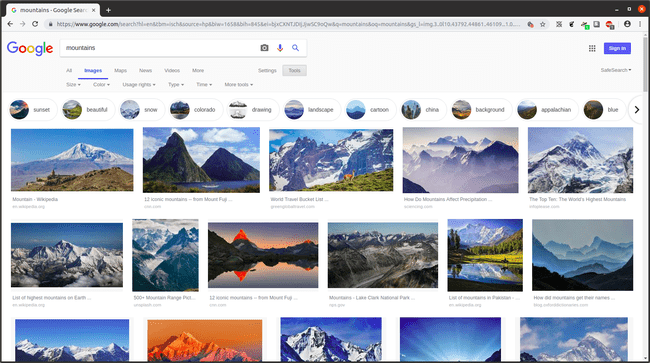
Величина
Прва од ових падајућих опција је Величина, која вам омогућава да ограничите резултате на слике са одређеним димензијама пиксела. Ово може бити или општи опсег величине, или чак тачна димензија пиксела, а ради се кроз следеће кораке.
Изаберите Величина.
-
Изаберите Баш тако из менија који се пада.
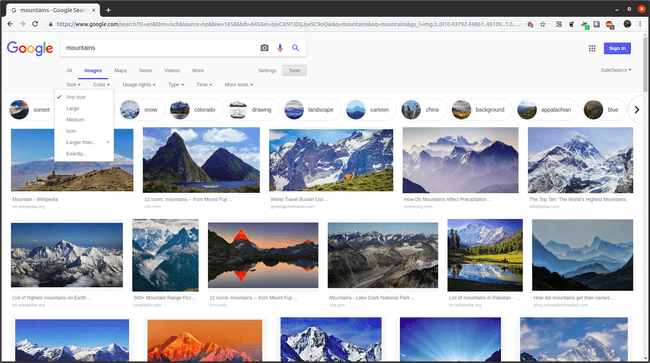
У искачућем дијалогу унесите димензије пиксела ширине и висине, а затим изаберите Иди.
Боја
Још једна корисна опција филтрирања је Боја која филтрира резултате слике по боји. Да бисте ово користили, само изаберите Боја и изаберите боју или карактеристику боје коју желите да видите.
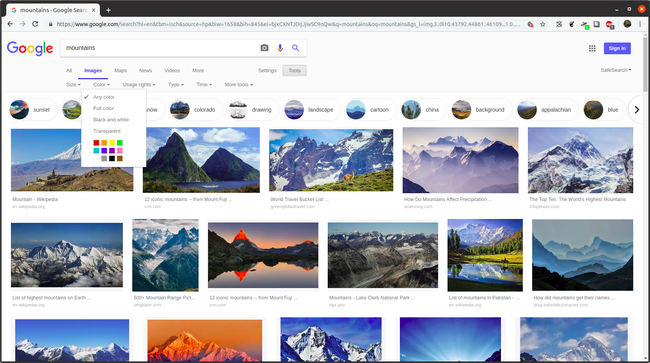
Права коришћења
Опција „Права коришћења“ такође може бити од помоћи ако тражите слике које можете да уградите у медије које сте сами креирали, као што су постови на блогу, видео снимци или било шта друго. Овај мени, који нуди четири стања дозволе за коришћење на избор, омогућава вам да филтрирате резултате за слике за које је већа вероватноћа да ће бити законски дозвољене за поновну употребу од других.

Овај процес није сигуран и на вама је да додатно истражите како бисте били сигурни да је слика коју одаберете легално доступна за поновну употребу на начин на који одабрани филтер указује.
време
Коначно, као и код класичне Гоогле претраге, Гоогле слике омогућавају корисницима да филтрирају према времену када је слика постављена на веб локацију.
Изаберите време.
-
Изаберите Прилагођени опсег.
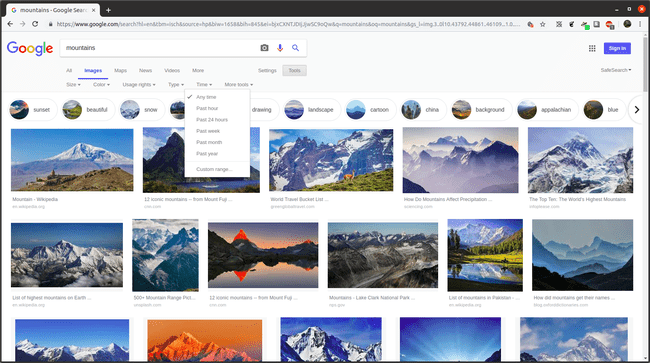
Унесите датум почетка и завршетка у обавезна поља, било са низом датума раздвојеним косом цртом (кк/кк/кккк) или га изаберите помоћу календара са десне стране.
Изаберите Иди.
Шта је то Гоогле Имагес Реверсе Имаге Сеарцх?
Можда је најмоћнија карактеристика Гоогле слика обрнуто претраживање слике, који користи слику као термин за претрагу. Обрнута претрага слика попут ове може да врати два различита скупа резултата:
- Соурце Вебсите: Може да врати изворне веб локације на којима се слика може пронаћи и сва имена или описе повезане са сликом. Ово је корисно ако имате слику, али желите да знате одакле је дошла.
- Сличне слике: Обрнута претрага такође може да прикаже визуелно сличне слике. На пример, можете обрнути претрагу своје слике планине да бисте видели друге сличне планинске позадине.
